Innsjekk med app!
Gjør innsjekken enkel og tilgjengelig ved å benytte dere av Checkin sin egen app på innsjekk!
Appen er tilgjengelig i Appstore for iPhone/iPad og Google Play for Android.
Gå rett til...
Visste du at du også kan leie mobiler fra Checkin? Perfekt for deltaker registrering! Bestill her: Lei utstyr.
Hvordan fungerer appen?
- Last ned appen på din enhet via Appstore/Google Play
- Åpne appen og logg inn med din brukerkonto i Checkin. Dersom du har flere kontoer i Checkin, må du velge hvilken kundekonto det gjelder ved innlogging.
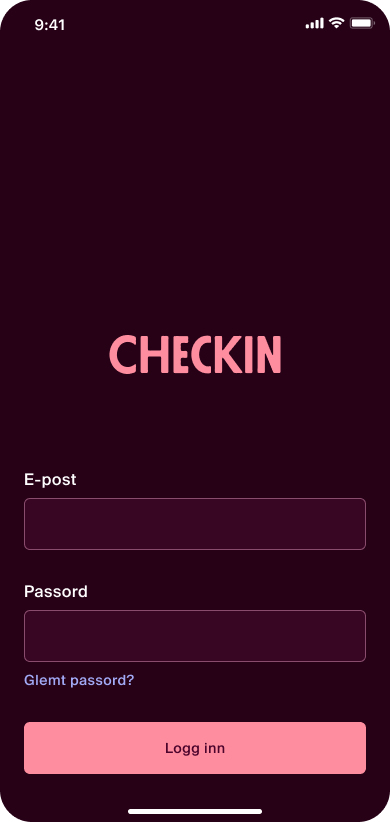
- Velg hvilket arrangement du skal sjekke inn deltakere på:
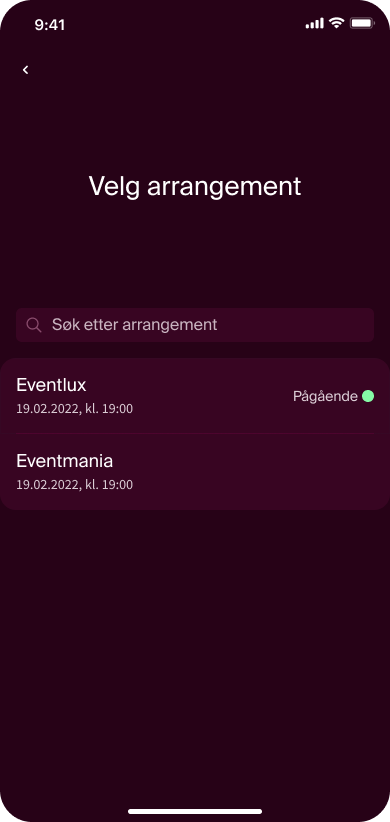
- Når du har valgt arrangement blir du ført inn i scanneren (kamera). Denne ligger i midten av menyfeltet nederst i appen.
For å scanne billetter må du føre kamera foran deltakernes QR-kode. Denne er tilgjengelig på billetten deres.
Husk å skru på billettutsendelse på e-post eller på SMS. Se hvordan det gjøres i oppsettet.
Status på antall som er sjekket inn, er oppført øverst i høyre hjørne.-png-1.png)
Grupper: Dersom billetten du scanner er del av en større bestilling vil du få opp valget om å utføre "gruppeinnsjekk". Her kan du velge å sjekke inn alle, eller å huke av de aktuelle deltakerne.-png-1.png)
- Dersom du har behov for å søke på navn fremfor å scanne QR-kode - kan du velge "deltakere" i fanen nederst til venstre i appen. Benytt søkefeltet øverst for å søke på deltakere og huk av til høyre, slik at avhukingsfeltet blir grønt.
Dersom du trykker på feil person kan du sjekke dem ut på samme måte.-png-1.png)
Andre statusmeldinger i scanner
Ikke gyldig billett = deltakeren har ikke fremvist en billett som er gyldig til det aktuelle arrangementet. Sjekk gjerne over billetten for å se om arrangement og dato stemmer.
-png.png?width=390&height=822&name=13%20Pro%20-%2043%20(1)-png.png)
Allerede scannet = billetten som deltaker fremviser er allerede scannet.
Sjekk gjerne at vedkommende sin ID matcher med navnet på billetten.
Hver billett har sin unike QR-kode - dette for å sikre at en ikke kan kopiere eller videresende billetter som allerede er brukt.
-png.png)
Innstillinger
Innstillinger er tilgjengelig i menyen nederst til høyre.
Ved å klikke på "endre" knappene - har du mulighet til å bytte mellom dine aktive arrangementer, og eventuelt mellom flere kontoer dersom du har det.
Hvordan sjekke inn på flere arrangementer samtidig
Hvis du har behov for å sjekke inn på flere arrangementer samtidig kan disse også aktiveres her.
Trykk først på "Endre", på Arrangement.
-png.png)
Deretter går man til de tre prikkene, og gå videre til "Velg flere arrangement".
Huk av for de arrangementene du skal sjekke inn for og trykk "Sjekk inn på x arrangement".